Normalement, l'utilisation de la mémoire de chaque processus dans le Moniteur d'activité ne dépassera pas 1 Go. Si vous trouvez que l'application totale, une certaine application, ou WindowServer utilise aléatoirement des dizaines de Go de RAM, vous faites face à une fuite de mémoire massive de macOS Sequoia.
Ne vous inquiétez pas, vous n'êtes pas seul. De nombreux utilisateurs rencontrent également ce problème et en discutent passionnément dans les forums.
J'ai rencontré une fuite de mémoire massive de macOS Sequoia. WindowServer consomme de plus en plus de RAM. Fermer les applications ne réduit pas l'utilisation de la mémoire des processus. Il semble y avoir un problème avec toutes les versions de macOS sorties ces dernières années. - Un utilisateur de la communauté Apple
J'ai entendu dire qu'une fuite de mémoire se produit sur macOS Sequoia. Je me demande si je devrais mettre à jour mon Mac. Ce problème est-il résolu maintenant? - Un utilisateur de Reddit
Si vous avez essayé les solutions recommandées sur les forums en vain, arrêtez-vous ici. Nous proposerons une série de solutions vérifiées pour corriger les fuites de mémoire de macOS Sequoia.
Si vous rencontrez des fuites de mémoire sur la dernière version bêta de macOS Tahoe, suivez : problèmes et correctifs de macOS Tahoe Beta.
Pourquoi une fuite de mémoire se produit-elle sur votre Mac ?
Une fuite de mémoire se produit lorsque les applications ne libèrent pas correctement la mémoire qu'elles prennent après avoir terminé leurs processus, ce qui entraîne une utilisation élevée de la mémoire d'application et laisse moins de place pour les autres applications.
Nous constatons que de nombreux utilisateurs dans les forums affirment qu'il s'agit d'un bug de macOS 15 car ce problème d'utilisation excessive de la mémoire se produit après la mise à niveau vers Sequoia. Ce n'est pas absolu.
Outre le bug système, la fuite de mémoire macOS Sequoia est également probablement causée par plusieurs applications s'exécutant simultanément, des logiciels obsolètes, un mauvais comportement des applications, des interférences avec des programmes en arrière-plan, des affichages externes, des erreurs de miroir iPhone, des problèmes d'extensions de navigateur, etc.
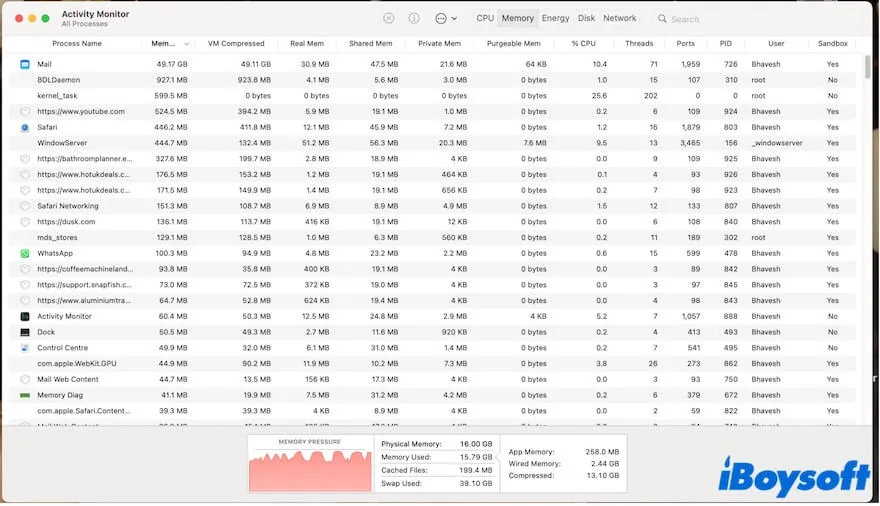
Aidez davantage de personnes à comprendre les raisons pour lesquelles une fuite de mémoire se produit après la mise à niveau vers macOS 15 Sequoia.
Dernières pensées
L'augmentation de l'utilisation de la mémoire ne signifie pas toujours une fuite de mémoire sur votre Mac. Si l'utilisation de la mémoire d'un certain processus dépasse un gigaoctet ou si l'utilisation totale de la mémoire de l'application atteint des dizaines de gigaoctets, vous souffrez d'épuisement de la mémoire.
Les moyens de résoudre la fuite de mémoire macOS Sequoia dans notre article sont répertoriés avec des étapes détaillées. J'espère qu'ils pourront vous sortir du pétrin.
Si cet article vous aide à résoudre le problème, n'hésitez pas à le partager pour aider davantage de personnes.
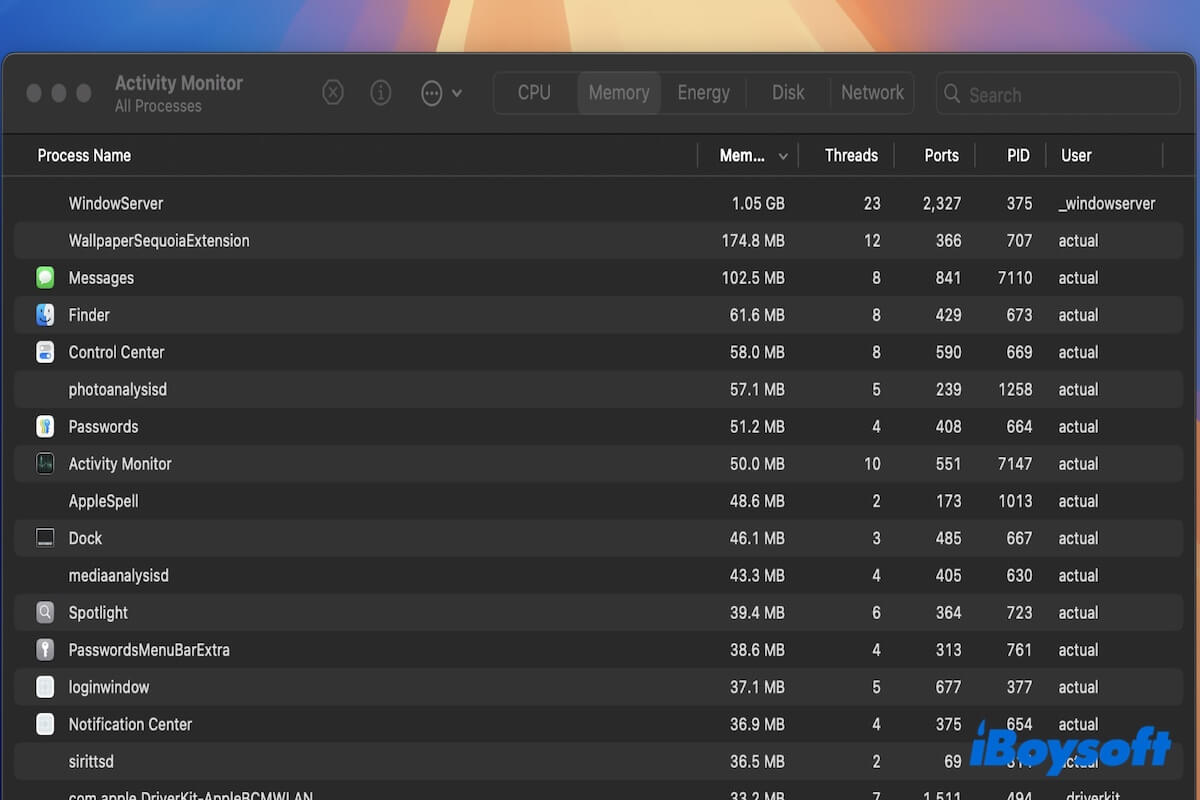
Comment corriger la fuite de mémoire massive de macOS Sequoia?
Une fuite de mémoire se produit sur macOS Sequoia, ce qui rend le Mac lent, se fige de manière aléatoire, voire plante. Voici les situations spécifiques que vous pourriez rencontrer:
Étant donné que diverses raisons peuvent entraîner des fuites de mémoire sur macOS Sequoia, vous êtes invités à résoudre le problème avec les astuces que nous avons conclues sur la base de sondages, de discussions et de tests.
Quitter les applications excessives (sautez cette étape si vous l'avez déjà essayée)
Généralement, plus les fenêtres d'application affichées sur votre Mac sont nombreuses et plus vous passez fréquemment de l'une à l'autre, le processus appelé WindowServer consommera plus de mémoire. C'est pourquoi certains d'entre vous constatent que l'utilisation de la mémoire de WindowServer est très élevée.
Ainsi, la première méthode rapide que vous pouvez essayer est de quitter les applications excessives pour réduire la pression sur la mémoire. Si vous avez fait cela, passez à la méthode suivante.
Désactiver la duplication de l'écran de l'iPhone
Si une fuite de mémoire persiste sur votre Mac après avoir quitté toutes les applications, vérifiez si vous avez activé la duplication de l'écran de votre iPhone sur votre Mac. D'après nos expériences, nous avons constaté que le problème de mémoire de WindowServer est également lié aux bugs de duplication de l'écran de l'iPhone.
Vous pouvez retirer votre appareil Mac de la duplication de l'iPhone, puis redémarrer votre Mac pour vérifier si l'utilisation de la mémoire de WindowServer et des applications dans l'Activité est élevée ou non.
Voici comment retirer un Mac de la duplication de l'iPhone:
Désactiver les éléments de connexion au démarrage
Si une fuite de mémoire se produit dès le démarrage du Mac et que vous n'avez ouvert aucune application, les éléments de connexion peuvent être les responsables. Peut-être avez-vous défini manuellement certaines applications comme éléments de connexion pour qu'elles s'ouvrent automatiquement lorsque vous vous connectez à votre Mac.
Ou, vous ne l'avez pas fait mais certains programmes tiers les ajoutent automatiquement à la liste des éléments de connexion lorsque vous les installez sur votre Mac.
Quelle que soit la cause, allez désactiver les éléments de connexion au démarrage de votre Mac.
Mettre à jour les applications
Les applications se comportent mal en raison de bugs qui peuvent consommer beaucoup de RAM dans certains cas, créant une fuite de mémoire massive sur macOS Sequoia.
Allez sur l'App Store et vérifiez si certaines de vos applications tierces doivent être mises à jour.
Désinstaller les applications inutiles et tous leurs restes
Certains logiciels tiers entrent en conflit avec le système d'exploitation et une fois qu'ils sont supprimés, le problème disparaît. Peut-être avez-vous déjà fait cela mais constatez que les fuites de mémoire persistent.
C'est parce que déplacer certaines applications vers la Corbeille ne les désinstalle pas proprement de votre Mac. Certains de ses fichiers associés restent sur votre Mac et continuent de s'exécuter en arrière-plan, consommant votre utilisation de la mémoire.
Généralement, après avoir désinstallé des applications sur votre Mac, vous devriez également supprimer les fichiers associés à l'application dans le dossier Bibliothèque. Mais comme vous pouvez le constater, ces fichiers sont dispersés dans le dossier Bibliothèque, et la suppression manuelle est difficile à réaliser. Pourquoi ne pas choisir un désinstalleur d'application professionnel?
CleanMyApp est un désinstalleur d'application pratique et léger qui peut vous aider à désinstaller vos applications tiers indésirables et tous leurs résidus en quelques clics seulement.
Partagez cet outil facile à utiliser pour aider les autres à désinstaller complètement des applications sur Mac.
Réduire les effets d'affichage
Réduire les effets visuels est également une astuce pour réduire la pression sur la mémoire et, par conséquent, peut résoudre la fuite de mémoire macOS Sequoia.
Désactiver tous les comptes et supprimer les dossiers récupérés dans Mail
Certains utilisateurs disent que l'application Mail consomme toute la RAM après la mise à niveau macOS Sequoia, entraînant des fuites massives de mémoire.
L'utilitaire Mail consommant autant de mémoire est probablement dû aux dossiers supprimés récupérés, au processus de chargement durant longtemps des messages ou à de grandes quantités d'e-mails.
Vous pouvez essayer de supprimer les messages inutiles, de supprimer les dossiers récupérés et de désactiver tous les comptes dans l'utilitaire Mail. Ensuite, vérifiez si l'utilisation de la mémoire de Mail diminue ou non.
Voici comment désactiver tous les comptes dans Mail sur votre Mac:
Déconnecter les écrans externes
Pour certains utilisateurs, l'augmentation de l'utilisation de la RAM résulte des connexions à des moniteurs USB-C ou HDMI.
Pour certains modèles de Mac, les affichages doubles vont consommer la mémoire limitée et rendre votre Mac lent.
Donc, si vous avez un moniteur externe connecté à votre Mac, retirez-le simplement et voyez si la fuite de mémoire est résolue.
Supprimer les extensions de navigateur suspectes
D'après notre enquête, les fuites de mémoire macOS Sequoia peuvent également se produire sur des navigateurs comme Safari et Firefox. Même s'il y a quelques onglets ouverts dans Safari, Firefox ou d'autres navigateurs, leur RAM atteint jusqu'à des dizaines de gigaoctets.
Pourquoi ? Les extensions de navigateur peuvent en être la cause. Allez vérifier les extensions de votre Safari ou Firefox et supprimez celles qui sont inconnues ou ajoutées automatiquement. Vous pouvez vous référer à : Comment supprimer les extensions sur Mac ?
Mettre à jour votre Mac ou réinstaller proprement macOS
Si vous avez essayé toutes les solutions ci-dessus mais que la fuite de mémoire massive persiste sur macOS Sequoia, cela peut être dû à des bugs du système.
Vous pouvez mettre à jour votre Mac lorsqu'une mise à jour mineure est disponible ou effectuer directement une réinstallation propre de macOS Sequoia sur votre Mac pour éliminer les erreurs éventuelles.